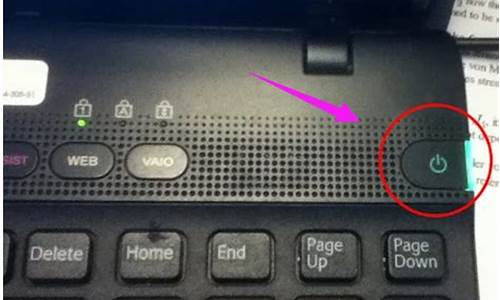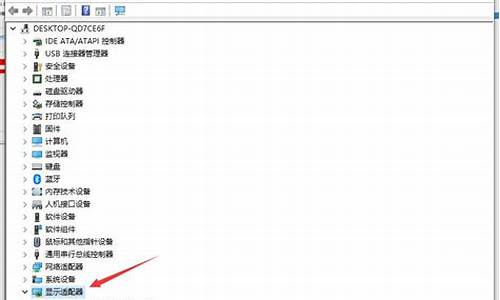win10应用商店闪退或打不开怎么解决_wind10应用商店打不开
1.打开Win10应用商店或应用闪退怎么办
2.Win10系统应用商店应用闪退怎么办

解决方法一: 打开Win10应用商店后,我们马上打开“开始菜单”,这个时候应用商店就不会出现打不开并闪退的现象了,我们等到应用商店加载完毕,就可以关闭开始菜单了。 解决方法二: 1、在win10系统下我们按WIN+X 组合键,然后选择“命令提示符(管理员)”。 2、这个时候如果弹出用户账户窗口的话,我们点击确定即可,打开命令提示符后输入代码:wsreset 并回车。 3、 这个时候应用商店会被打开,并有提示“已清除应用商店的缓存。现在可以在应用商店中浏览应用”,以后我们就能正常打开应用商店。
打开Win10应用商店或应用闪退怎么办
方法一:
当Win10正式版应用商店出现闪退、打不开等现象时,我们可以尝试借助“微软官方”推出的修复工具进行修复操作。直接从以下网址进入“应用商店打不开”修复界面,点击“
s://solutions.diagnostics.support.microsoft/run/6b089dc3-50d6-4add-9959-337fca72c533
2
此时将弹出一个下载窗口,直接点击“打开”按钮,实现自动下载并运行插件操作。如图所示:
运行此插件工具后,对应的网页将自动刷新并进入“下载修复引擎”、“开启微软修复引擎”等操作过程,耐心等待一会,当弹出如图所示的窗口时,直接点击“Accept”(接受)按钮。
之后就耐心等待整个修复操作的完成。等修复操作完成后,就可以尝试打开“应用商店”啦。
方法二:
如果以上方法无法解决应用商店闪退、打不开的问题,则可以按如下方法进行操作:
点击桌面左下角的“Cortana”语音搜索框,输入“Powershell”并从搜索结果中找到“桌面应用 Powershell”,右击选择“以管理员身份运行”项。
从打开的“Windows Powershell”程序窗口中,输入以下命令:
(针对Win10应用商店打不开的情况)$manifest = (Get-AppxPackage Microsoft.WindowsStore).InstallLocation + '\AppxManifest.xml' ; Add-AppxPackage -DisableDevelopmentMode -Register $manifest
可复制粘贴来执行命令。
针对Win10正式版应用程序打不开的情况,请输入以下命令:Get-AppXPackage -AllUsers | Foreach {Add-AppxPackage -DisableDevelopmentMode -Register "$($_.InstallLocation)\AppXManifest.xml"}
按回车键执行命令。
然后点击“Windows”按钮,从其扩展面板中点击“设置”—“更新和安全”—“Windows更新"(可直接点此打开),更新完成所有已检测的数据包。
接下来右击桌面“Windows”按钮,从其右键菜单中选择“命令提示符(管理员)”项进入。
从打开的“命令提示符”界面中,输入命令“wsreset ”并按回车键以执行,此时将清除应用商店缓存,并重启“应用商店”,如图所示:
如果在打开“应用商店”界面后,显示“服务器出错”的提示,则此时需要修改IE浏览器中的代理设置。
此时打开IE浏览器,点击“工具”-“Internet选项”,并在其属性窗口中切换到“连接”选项卡,点击“局域网设置”,清除勾选“为LAN使用代理服务器”项,点击“确定”完成设置。
Win10系统应用商店应用闪退怎么办
原因可能是应用商店的缓存导致的,可以尝试清除缓存。
工具:
win10
方法:
在Win10系统下按WIN+X 组合键,然后选择“命令提示符(管理员)”
如果弹出用户帐户控制窗口,请点击确定,打开命令提示符后输入:wsreset?回车;应用商店会被打开,并提示“已清除应用商店的缓存。现在可以在应用商店中浏览应用”。
解决Win10应用商店及应用闪退问题方法一:
Windows10应用商店出现闪退可能是Windows License Manager Service(以下简称WLMS)服务无法正常启动导致,系统中对WLMS服务的描述为:“为Windows应用商店提供基础结构支持。此服务按需启动,如果禁用此服务,则通过Windows应用商店获得的内容将无法正常运行。”那么这时我们就需要启用WLMS服务,启用方法如下:
1、在Cortana中搜索“服务”,回车即可打开服务窗口;
2、找到Windows License Manager Service服务,如果发现该服务未启动,右键单击选择“启动”即可。
3、为了确保该服务能够自动启动,你可以在属性中将其启动类型更改为“自动”。
解决Win10应用商店及应用闪退问题方法二:
1、点击任务栏的搜索(Cortana小娜)图标,输入Powershell,在搜索结果中右键单击Powershell,选择“以管理员身份运行”,
2、执行以下命令:
① 针对“Win10应用商店”打不开的情况,请输入以下命令(复制粘贴即可)回车:
$manifest = (Get-AppxPackage Microsoft.WindowsStore).InstallLocation + '\AppxManifest.xml' ; Add-AppxPackage -DisableDevelopmentMode -Register $manifest,
② 针对“Win10应用”打不开的情况,请输入以下命令:
Get-AppXPackage -AllUsers | Foreach {Add-AppxPackage -DisableDevelopmentMode -Register "$($_.InstallLocation)\AppXManifest.xml"},
3、打开“设置”—“更新和安全”—“Windows更新”,把所有已检测到的更新全部安装完成。
解决Win10应用商店及应用闪退问题方法三:
1、在Win10系统下按“WIN+X” 组合键,然后选择“命令提示符(管理员)”
2、如果弹出用户帐户控制窗口,请点击“确定”,打开命令提示符后输入:“wsreset” 回车;
3、 应用商店会被打开,并提示“已清除应用商店的缓存。现在可以在应用商店中浏览应用”。
解决Win10应用商店及应用闪退问题方法四:
1、打开Win10应用商店后,然后立即打开“开始菜单”,这个时候打开的Win10应用商店就不会出现闪退,而是在加载页面,等待应用商店加载出来了,就可以关闭开始菜单了。
声明:本站所有文章资源内容,如无特殊说明或标注,均为采集网络资源。如若本站内容侵犯了原著者的合法权益,可联系本站删除。